在日常生活中,我们经常会使用手机来进行各种操作和应用程序的使用,为了保护个人隐私和重要信息安全,有时候我们会需要给手机上的应用程序设置密码。华为手机作为一款备受欢迎的智能手机品牌,其设置密码的步骤也非常简单。下面就让我们来看看华为手机如何设置应用程序密码。
华为手机应用程序设置密码步骤
具体方法:
1.第一步,首先我们找到华为手机上的“设置”按钮;
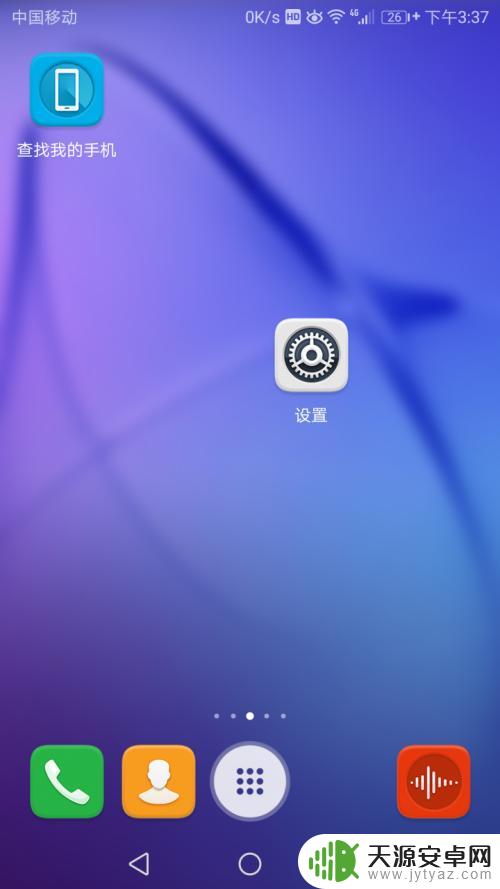
2.第二步,打开“设置”按钮以后。我们找到“安全和隐私”这个功能选项打开;
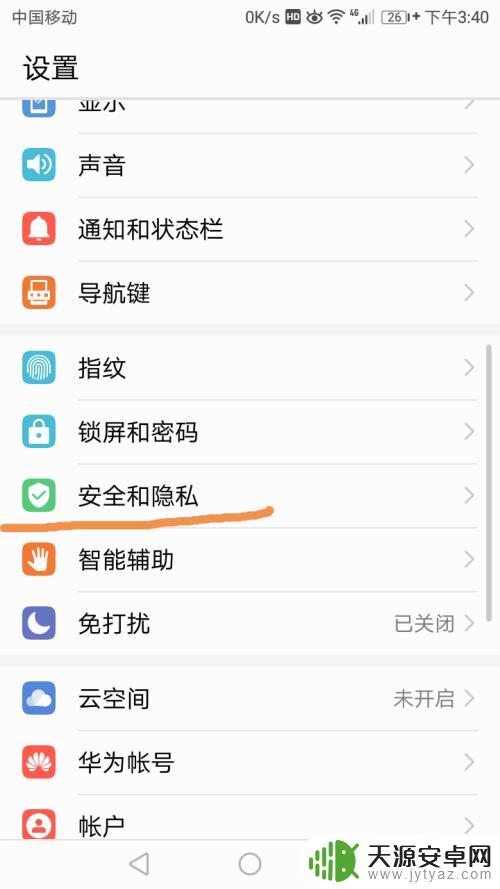
3.第三步,然后我们再选择最下面的一个功能选项“应用锁”;
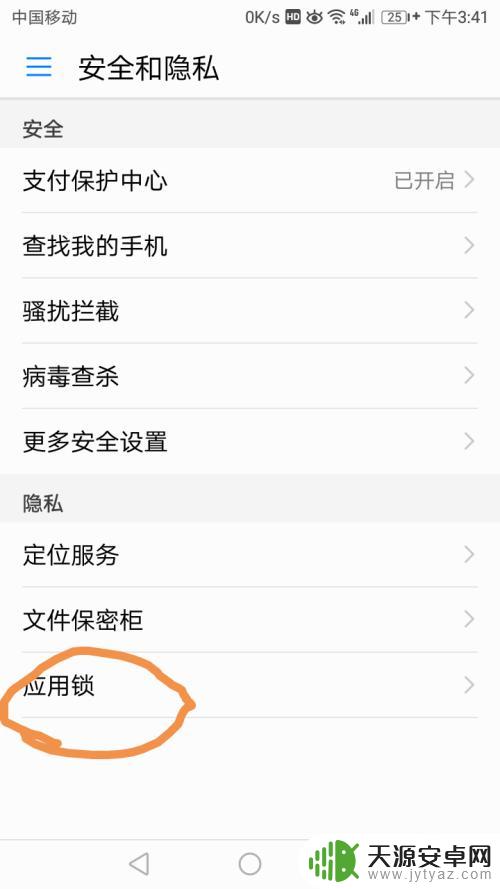
4.第四步,打开“应用锁”以后我们可以把自己想要加密的程序后面的原点划亮;
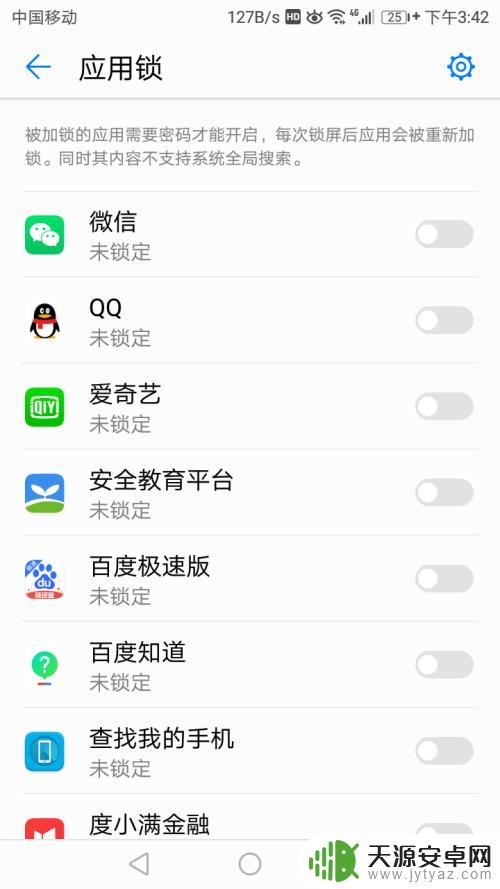
5.这时就有设置密码的提示音,我已经设置过了所以不再有提示,直接显示选中;
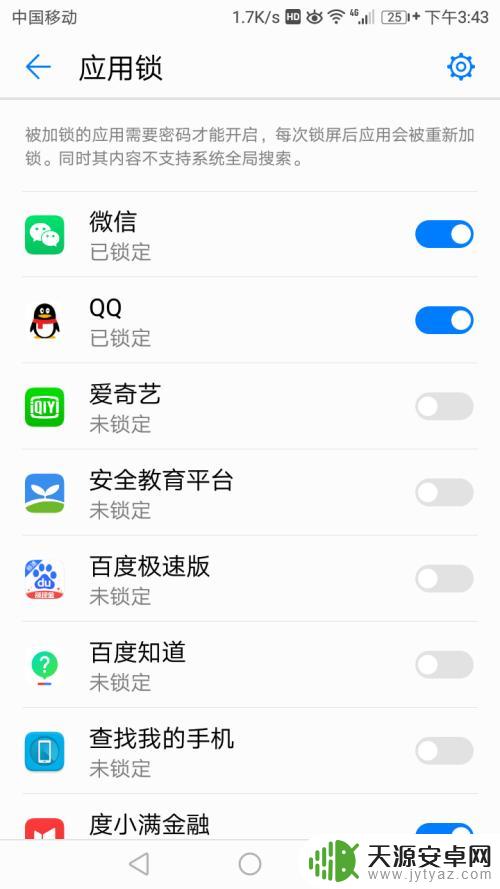
6.当我们再打开已经开通密码保护的应用程序时会有输入密码的提示,这时我们按照自己之前设置的密码输入以后就可以打开程序。
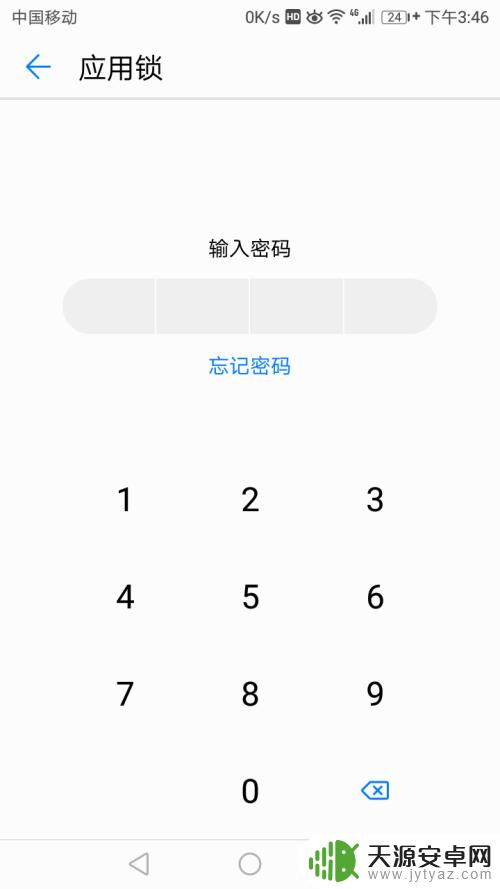
以上就是华为手机如何设置应用密码的全部内容,如果你遇到同样的情况,可以参照我的方法来处理,希望对大家有所帮助。










